
Obstajajo situacije, kjer datoteka stoji na datoteki, ki se pogosto doseže z uporabo posebnega atributa. To vodi do dejstva, da je datoteka lahko ogledana, vendar ne uredi. Ugotovimo, kako uporabljati skupni program poveljnika, lahko odstranite zaščito pred snemanjem.
Odstranjevanje zaščite pred pisanjem do skupnega poveljnika
Zaščito lahko odstranite s snemanjem s skupnim poveljnikom iz datoteke ali v celotni mapi, in to se opravi tako lokalno kot FTP.Možnost 1: Odstranjevanje zaščite pred vnosom datoteke
Najem iz zaščite datotek pri pisanju v upravitelju datotek je popoln poveljnik je precej preprost.
- Najprej je treba razumeti, da opravljanje takšnih operacij, ki jih želite zagnati program samo v imenu skrbnika. Če želite to narediti, z desnim gumbom miške na oznaki skupnega poveljnika in izberite »Zagon v imenu Administratorja«.
- Po tem iščemo datoteko, ki jo potrebujete prek celotnega vmesnika poveljnika in ga označite. Nato pojdite na vrh horizontalnega menija programa in kliknite na ime "Datoteka" razdelek. V spustnem meniju izberite najvišjo element - "Atributi za spremembe".
- Kot smo videli v oknu, ki se odpre, je bil "samo za branje" (R) atribut (R) nanesel na to datoteko, tako da ga nismo mogli urediti.
- Če želite odstraniti zaščito pred pisanjem, odstranite potrditveno polje iz atributa samo za branje in da spremembe začnejo veljati, kliknite na gumb "OK".
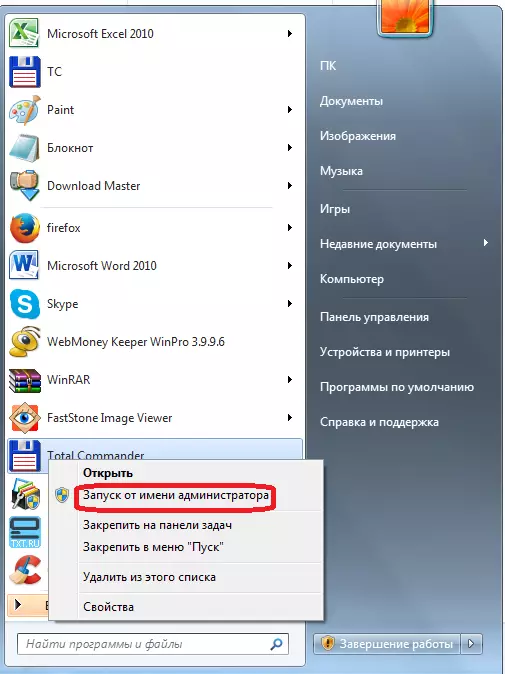
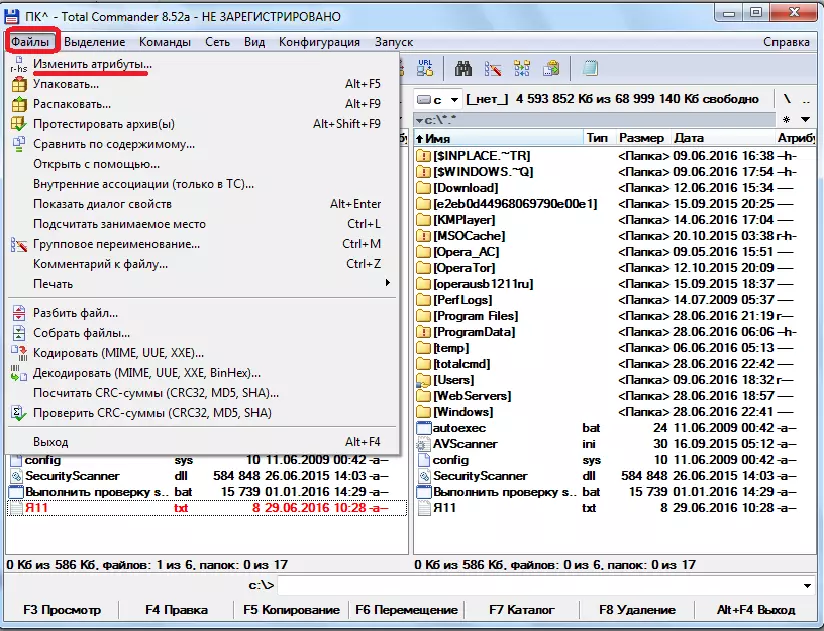

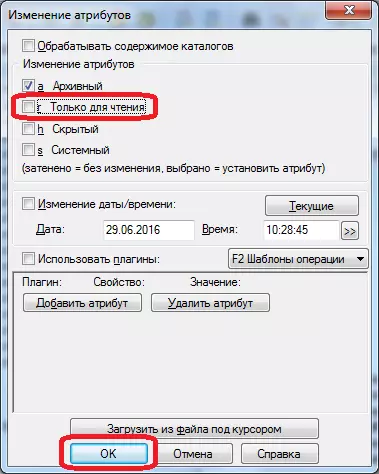
Možnost 2: Odstranjevanje zaščite pred mapami
Odstranjevanje zaščite pred pisanjem iz map, to je s celotnim imenikom, se pojavi s podobnim scenarijem.
- Izberite želeno mapo in pojdite na funkcijo atributa.
- Odstranite potrditveno polje iz atributa samo za branje. Kliknite na gumb "OK".
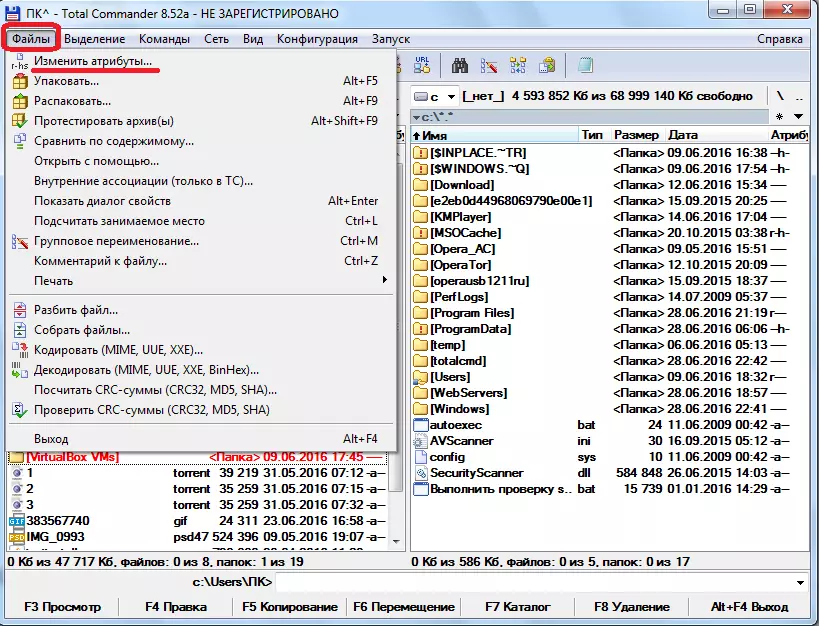
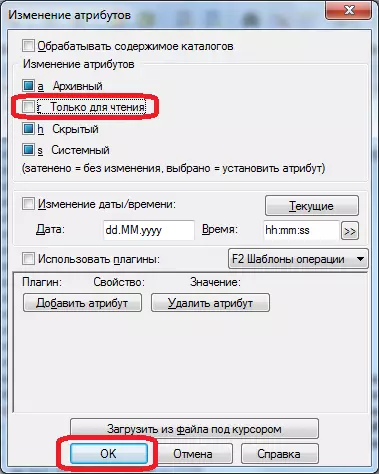
Možnost 3: Odstranjevanje FTP zapis
Zaščita pred snemanjem datotek in imenikov, ki se nahajajo na daljinskem gostovanju, ko se povezuje z njo prek protokola FTP, odstrani z nekoliko drugačno.
- Gremo na strežnik s povezavo FTP.
- Ko poskušate napisati datoteko v mapo »Test«, program prikaže napako.
- Preverite atribute testne mape. Za to, kot zadnjič, pojdite v razdelek »Datoteka« in izberite parameter »Atributi za spremembe«.
- Atribute mape "555", ki jo v celoti ščiti pred snemanjem vse vsebine, vključno z lastnikom računa.
- Če želite odstraniti zaščito mape iz snemanja, vnesite tipko nasproti vrednosti "snemanje" v stolpcu lastnika. Tako spremenimo vrednost atributov na "755". Ne pozabite pritisniti gumba "OK", da shranite spremembe. Zdaj lahko lastnik računa na tem strežniku posname vse datoteke na mapo »Test«.
- Na enak način lahko odprete dostop do članov skupine ali celo vseh drugih udeležencev s spreminjanjem atributov map na "775" in "777". Toda to je priporočljivo le pri odpiranju dostopa za kategorije podatkov uporabnikov je razumno.



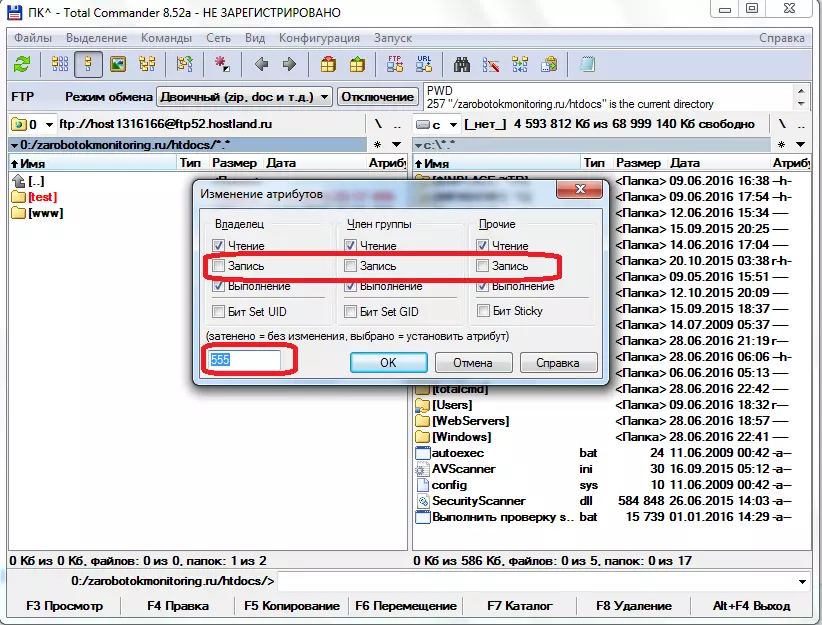


Po izvedbi določenih dejanj boste zlahka odstranili zaščito pred pisanjem iz datotek in map do popolnega poveljnika tako na trdem disku računalnika in na oddaljenem strežniku.
